Kẻ trộm yêu điện thoại thông minh. Chúng dễ bắt, dễ che giấu và quan trọng nhất là dễ bán lại.
Nếu bạn là nạn nhân của một vụ cướp điện thoại thông minh, bạn có nhiều thứ để mất hơn chính điện thoại. Kẻ trộm có thể cố gắng sử dụng hoặc bán dữ liệu cá nhân được lưu trữ trên thiết bị để mua hàng gian lận hoặc đánh cắp danh tính của bạn - và có thể làm trống tài khoản ngân hàng của bạn.
Có hai điều mỗi người dùng điện thoại thông minh nên làm để giảm thiểu thiệt hại do mất thiết bị: khóa màn hình và kích hoạt dịch vụ quét từ xa và định vị từ xa.
Trong một bài đăng từ đầu tháng này, tôi đã giải thích cách bật mật mã trên iPhone và iPad, cũng như cách sử dụng ứng dụng Tìm iPhone miễn phí để xác định vị trí và xóa iPhone hoặc iPad bị mất hoặc bị đánh cắp.
Nhưng câu chuyện liên quan
- Verizon ra mắt ứng dụng bảo mật để chống lại phần mềm độc hại trên Android
- 5 cách giúp tìm thiết bị Android bị mất của bạn
- Nhà nghiên cứu sử dụng NFC để tấn công điện thoại thông minh Android Nokia
- Công ty bảo mật: Đại dịch phần mềm độc hại Android vào cuối năm
Một bài đăng khác được viết lại vào tháng 8 năm 2011 đã mô tả cách thay thế mật khẩu bằng mật khẩu mạnh hơn, cách áp dụng mật mã cho các ứng dụng iPhone và iPad cụ thể và ba cách khác để giữ an toàn cho dữ liệu iPhone và iPad của bạn.
Tất nhiên, Apple không phải là công ty duy nhất sản xuất điện thoại thông minh, mặc dù bạn sẽ không biết nó từ tất cả các báo chí mà công ty đã nhận được gần đây. Trên thực tế, điện thoại Android có một số tùy chọn để ngăn chặn truy cập trái phép, bao gồm nhận dạng khuôn mặt và giọng nói.
Ngoài kiểm soát truy cập, điện thoại Windows còn cung cấp dịch vụ Tìm điện thoại miễn phí tích hợp; bạn chỉ cần đăng ký với địa chỉ Hotmail để kích hoạt tính năng định vị điện thoại của bạn thông qua trang web của điện thoại Windows và cung cấp tùy chọn đổ chuông, khóa hoặc xóa thiết bị từ xa.
Điều khiển truy cập rảnh tay trên điện thoại Android bị xẹp
Có lẽ đó là chiếc cốc đơn giản của tôi, nhưng khi tôi dùng thử tính năng Mở khóa bằng khuôn mặt của Android trên Samsung Galaxy S3, máy ảnh không thể nhận ra tôi, vì vậy điện thoại đã quay lại nhắc tôi nhập mật mã. Nói một cụm từ sáu âm tiết đã được ghi sẵn để mở khóa điện thoại cũng thất bại nhiều lần.
Cuối cùng, tôi không cảm thấy phiền vì không thể mở khóa điện thoại qua camera và micrô của thiết bị vì tùy chọn Mẫu của nó hoạt động nhanh và được cho là an toàn hơn so với mở khóa bằng khuôn mặt và giọng nói. Chỉ cần vuốt lưới ba chấm ba trong mẫu bạn đã chọn để mở khóa điện thoại.

Mẫu hiển thị các chấm màu xanh lá cây khi bạn nhắm mục tiêu và các chấm đỏ khi mẫu bạn đang vuốt không khớp. Bạn có thể ẩn mẫu bằng cách bỏ chọn tùy chọn "Hiển thị mẫu" trong cài đặt Bảo mật của điện thoại.
Trong số các tùy chọn màn hình khóa là "Văn bản trợ giúp", cho phép bạn thêm nhận xét vào màn hình khóa. Tôi đã sử dụng tùy chọn này để thêm địa chỉ e-mail của mình với hy vọng rằng một người trung thực tìm thấy điện thoại sẽ có thể liên lạc với tôi mà không phải mở khóa điện thoại.
Thêm thông tin liên lạc vào màn hình khóa của iPhone yêu cầu chụp ảnh thông tin và sau đó sử dụng ảnh làm hình nền của màn hình, như tôi đã mô tả trong bài đăng của mình vào đầu tháng này. Cách tiếp cận Android là thanh lịch và đơn giản hơn nhiều, để nói rằng ít nhất.
Bạn cũng có thể hiển thị tin tức, thời tiết và thông tin đánh dấu khác trên màn hình khóa; cài đặt truy cập bổ sung cho phép bạn mở camera và đặt các lệnh đánh thức khác nhau (Tôi không kiểm tra các tùy chọn đánh thức).
Mật mã bảo vệ điện thoại Windows
Để bật khóa màn hình trên điện thoại Windows, hãy mở tùy chọn Cài đặt và chọn "khóa + hình nền". Chọn một trong bốn cài đặt trước cho khoảng thời gian chờ màn hình: 30 giây, 1 phút, 3 phút hoặc 5 phút. Nhấn thanh bên phải Mật khẩu để bật, nhập mật mã số của bạn hai lần và nhấn xong.
Để thay đổi thời gian sau đó mật khẩu được yêu cầu, nhấn thanh ở dưới cùng của cài đặt "khóa + hình nền" và chọn một trong bảy tùy chọn: "mỗi lần" hoặc một trong sáu khoảng thời gian từ 30 giây đến 30 phút.
Tôi không thể tìm cách tùy chỉnh màn hình khóa Windows điện thoại để thêm thông tin liên lạc ngoài việc sử dụng máy ảnh của điện thoại để chụp ảnh thông tin được viết trên giấy và sau đó sử dụng hình ảnh làm hình nền điện thoại.
Ứng dụng Lookout định vị điện thoại Android của bạn miễn phí, tính phí cho khóa từ xa và xóa dữ liệu
Việc thiếu tính năng "tìm điện thoại của tôi" được tích hợp trong điện thoại Android đã dẫn đến một ngành công nghiệp nhỏ của các ứng dụng hứa hẹn xác định vị trí thiết bị bị mất hoặc bị đánh cắp. Ứng dụng tôi đã dùng thử là Lookout, tìm thấy điện thoại của bạn miễn phí nhưng tính phí để khóa hoặc xóa thiết bị từ xa.
(Đối với người trì hoãn, Lookout cũng cung cấp ứng dụng Plan B có thể được cài đặt từ xa, vì vậy nó có thể được sử dụng để tìm điện thoại bạn bị mất trước đó.)
Lookout có nhiều tính năng bảo mật khác, bao gồm bảo vệ phần mềm độc hại, phát hiện và ngăn chặn gian lận và sao lưu dữ liệu; Tôi chỉ thử nghiệm vị trí miễn phí và chức năng "hét". Trình duyệt an toàn của dịch vụ, "bảo vệ quyền riêng tư nâng cao", khóa và xóa từ xa và "sao lưu nâng cao" có giá 3 đô la một tháng hoặc 30 đô la một năm.
Khi bạn mở tính năng Thiết bị mất tích của Lookout, bạn được nhắc đăng nhập vào tài khoản hiện có hoặc tạo tài khoản mới.

Sau khi bạn đăng ký, hãy đăng nhập vào tài khoản của bạn tại mylookout.com để mở bảng điều khiển của bạn, nơi có các tab có nhãn Bảo mật, Sao lưu, Thiết bị thiếu và Cài đặt. Bên dưới Thiết bị thiếu là các tùy chọn Định vị và Gào; các tùy chọn Khóa và Xóa chỉ khả dụng với tài khoản trả phí.
Chỉ mất khoảng 15 giây để dịch vụ hiển thị vị trí điện thoại trên bản đồ Google. Dưới bản đồ là một lịch sử của các yêu cầu tìm kiếm trước đó của bạn. Bản đồ và thông tin vị trí được gửi đến địa chỉ e-mail bạn đã sử dụng để đăng ký dịch vụ. Bạn có thể tắt thông báo email trong cửa sổ Cài đặt.

Khi bạn nhấp vào Gào, bạn được nhắc chọn một trong nửa tá âm thanh để phát trên điện thoại. Hiệu ứng âm thanh đã chọn của bạn sau đó phát ở mức âm lượng lớn nhất của điện thoại trong khoảng một phút và màn hình sẽ nhấp nháy đen trắng. Nhấp vào nút Dừng Gào để tắt báo thức.
Theo dõi mặc định chỉ sao lưu danh bạ điện thoại; để sao lưu ảnh và thông tin cuộc gọi của thiết bị, nhấp vào Cài đặt và kiểm tra từng tùy chọn trong Sao lưu. Bạn cũng có thể xóa lịch sử Lookout của mình bằng cách bỏ chọn tùy chọn đó trong Cài đặt.
Xác định vị trí điện thoại Windows bị mất và khóa hoặc xóa nó từ xa
Để kích hoạt các tính năng tìm điện thoại và khóa / xóa từ xa trên điện thoại Windows, hãy tạo tài khoản Windows Live trên điện thoại, sau đó mở trình duyệt trên PC và đăng nhập vào tài khoản tại windowsphone.com. Sau khi bạn đăng nhập, nhấp Tìm điện thoại của tôi trên menu thả xuống ở góc trên bên phải.
Vị trí điện thoại được hiển thị trên bản đồ có thể phóng to, cùng với thông tin vị trí cơ bản (tên của thành phố khi tôi kiểm tra) và các tùy chọn để đổ chuông, khóa và xóa điện thoại.

Hai tùy chọn "tìm điện thoại của tôi" duy nhất trên điện thoại Windows là kết nối với các tính năng tìm, đổ chuông, khóa và xóa nhanh hơn; và để lưu vị trí của bạn mỗi vài giờ để cải thiện ánh xạ. Cả hai cài đặt được kiểm tra theo mặc định. Bạn được cảnh báo rằng tùy chọn đầu tiên có thể sử dụng nhiều pin hơn.
Cho dù bạn sử dụng loại điện thoại thông minh nào, các dịch vụ dựa trên vị trí như tìm điện thoại của tôi đều yêu cầu thiết bị phát sóng vị trí của nó, thường thông qua kết hợp GPS, theo dõi mạng di động và thậm chí cả mạng Wi-Fi và địa chỉ IP. Nếu điện thoại tắt hoặc hết pin, công cụ tìm và các dịch vụ từ xa khác sẽ không hoạt động.







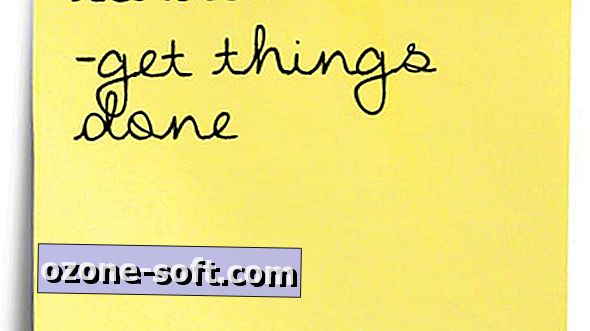




Để LạI Bình LuậN CủA BạN